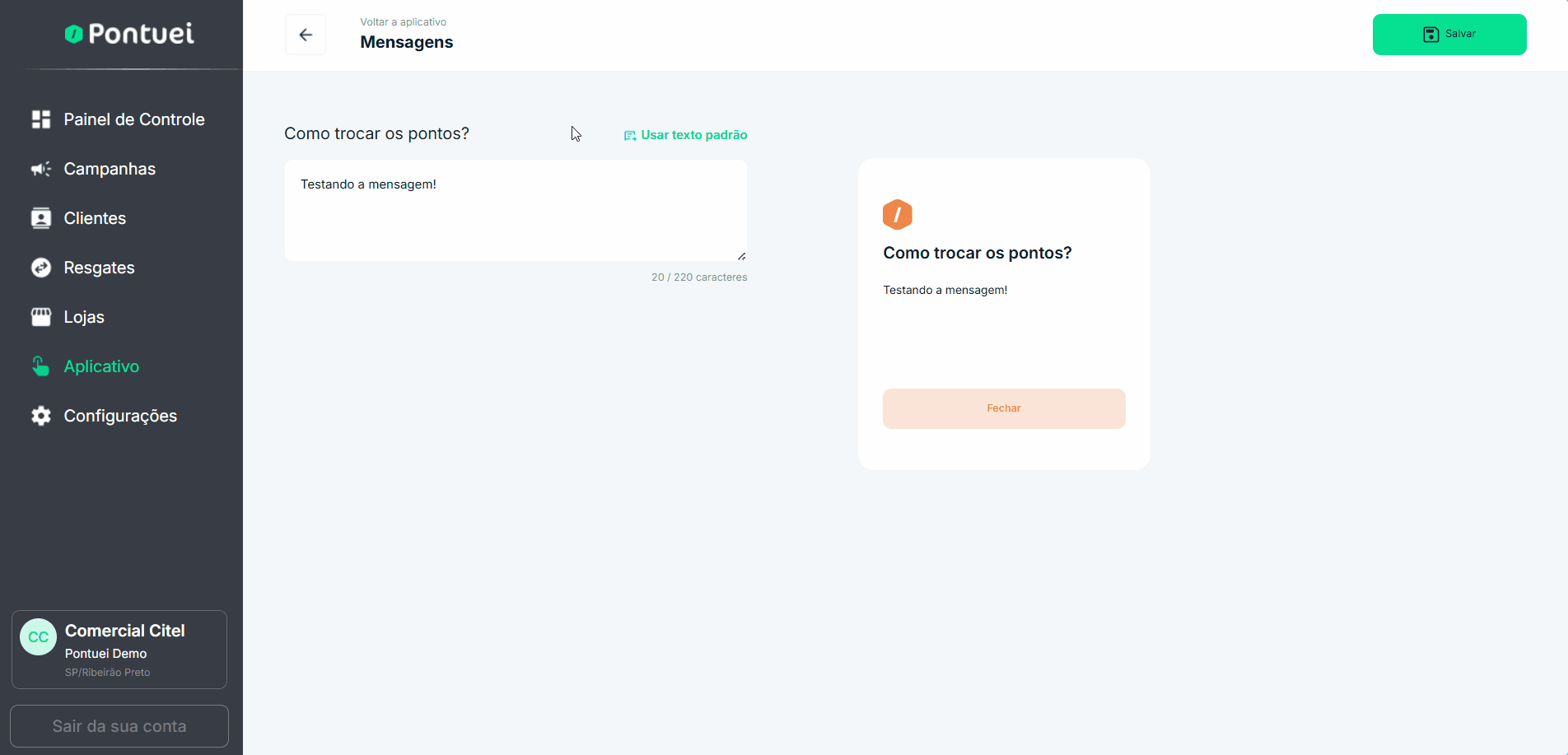O que é
A configuração de mensagens padrão no Backoffice Pontuei é a funcionalidade que permite ao administrador da loja customizar os textos informativos que aparecem para os clientes dentro do aplicativo. Essa ferramenta está localizada na seção “Aplicativos“, dentro da aba “Mensagens“.
O objetivo principal é permitir que cada loja defina suas próprias instruções e informações exibidas em momentos específicos da jornada do usuário, como ao clicar em um prêmio para trocar ou em um banner de cupom. Nesses momentos, caixas de diálogo (dialogs) são exibidas com os textos configurados.
A plataforma oferece a flexibilidade para o lojista inserir seu próprio conteúdo, mas também disponibiliza textos padrão fornecidos pelo próprio Pontuei para facilitar a implantação e o uso diário. Essa configuração garante que a comunicação com o cliente seja clara e alinhada às regras e processos de cada loja.
Caminho para acessar
Primeiramente, acesse o Backoffice. Para aprender como acessá-lo, consulte a atividade Acessar Backoffice Pontuei.
A configuração das mensagens é feita no menu Aplicativo, submenu Mensagens, que é acessado através da barra de opções localizada na lateral esquerda da plataforma, menu Aplicativo [1], opção Mensagens (Acessar) [2]:
Caminho de acesso: Aplicativo/Mensagens – aplicativo/mensagem
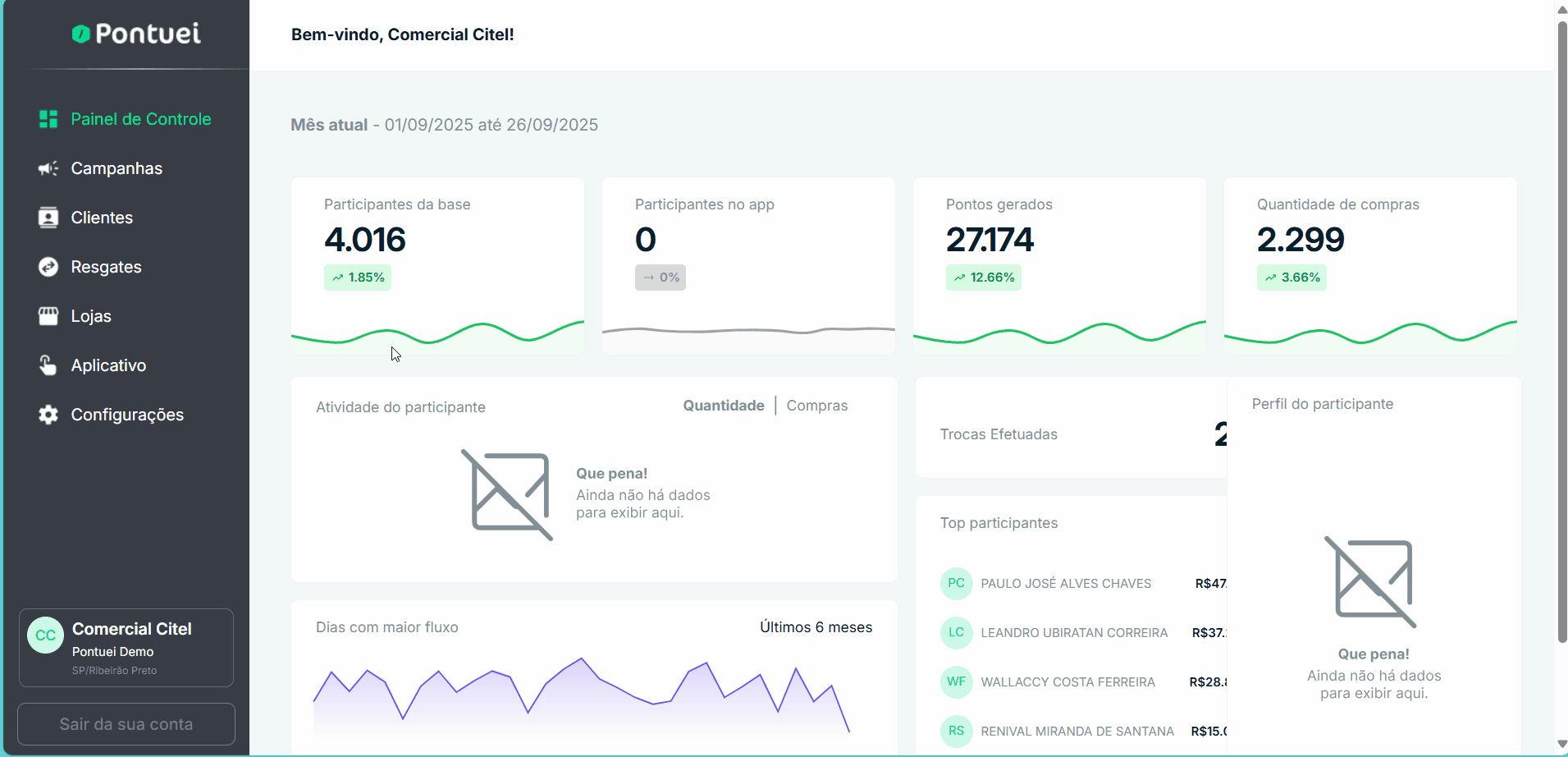
Precisa configurar
Para executar esta atividade, é necessário que o usuário possua o perfil de Administrador no Pontuei.
Como fazer
A configuração das mensagens é feita no menu Aplicativo, submenu Mensagens, que é acessado através da barra de opções localizada na lateral esquerda da plataforma, menu Aplicativo [1], opção Mensagens (Acessar) [2]:
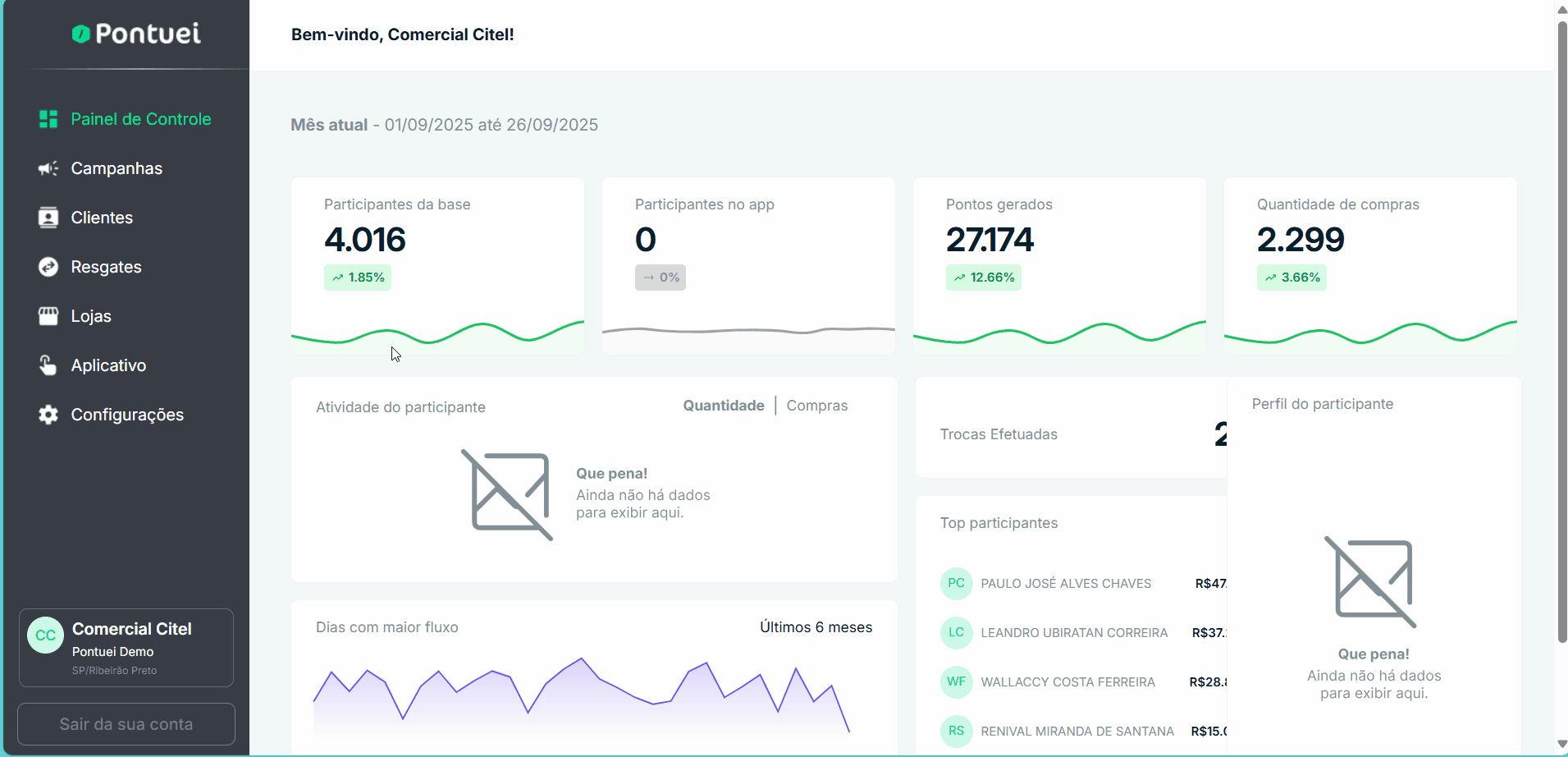
Na tela Mensagens, na seção Como trocar os pontos?, clique na caixa de texto e digite a mensagem desejada [1]. Para finalizar, clique no botão SALVAR [2]:
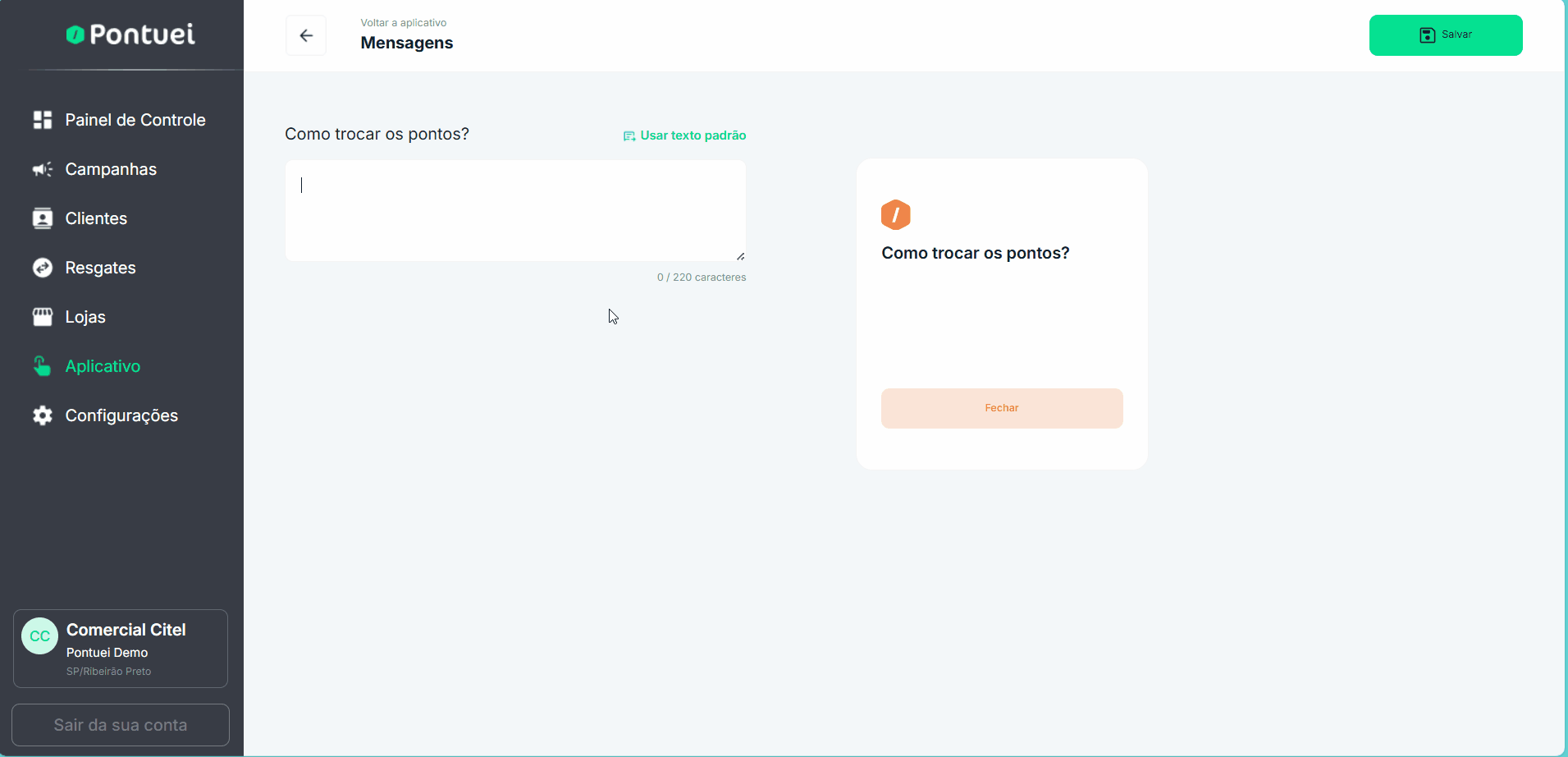
Alterar mensagem
Para alterar a mensagem, na tela ‘Mensagens‘, na seção ‘Como trocar os pontos?’, altere a mensagem escrita [1] e clique no botão SALVAR [2].